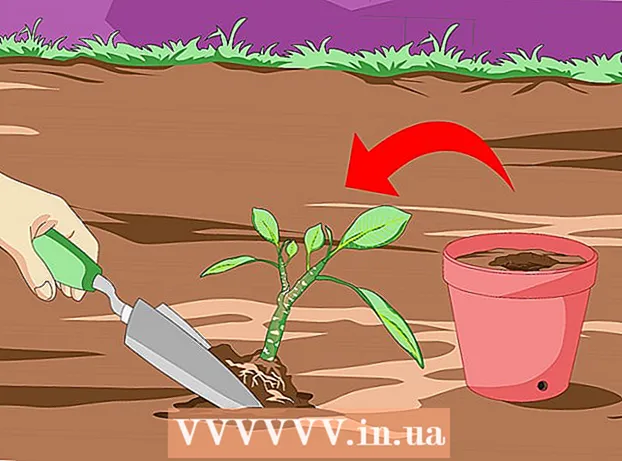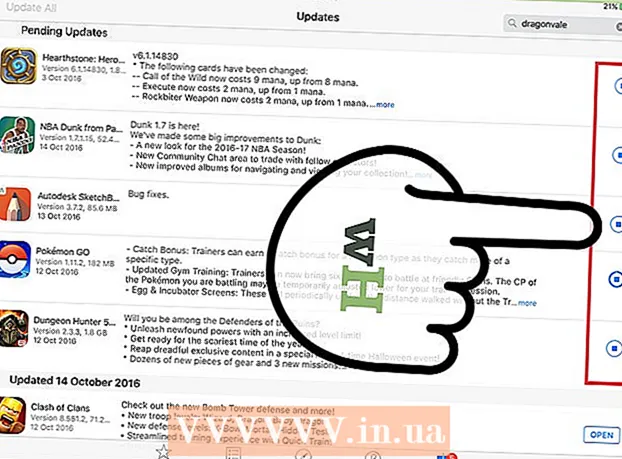Avtor:
Roger Morrison
Datum Ustvarjanja:
19 September 2021
Datum Posodobitve:
1 Julij. 2024

Vsebina
- Stopati
- Del 1 od 2: Preklic naročnine Premium
- 2. del 2: Izbrišite svoj račun Spotify
- Nasveti
- Opozorila
Ta wikiHow vam pokaže, kako trajno izbrisati svoj račun Spotify. Mobilna aplikacija Spotify ne omogoča brisanja računa, zato boste za to morali uporabiti računalnik. Če imate naročnino Premium, jo boste morali preklicati, preden boste lahko zaprli svoj račun Spotify.
Stopati
Del 1 od 2: Preklic naročnine Premium
 Odprite spletno mesto Spotify. Pojdite na https://www.spotify.com/en/ z brskalnikom v računalniku. Ko ste prijavljeni, se bo zdaj odprla vaša osebna nadzorna plošča Spotify.
Odprite spletno mesto Spotify. Pojdite na https://www.spotify.com/en/ z brskalnikom v računalniku. Ko ste prijavljeni, se bo zdaj odprla vaša osebna nadzorna plošča Spotify. - Če nimate naročnine Premium na Spotify, pojdite na naslednjo metodo.
- Če se vaš brskalnik ni spomnil vaših podatkov za prijavo, kliknite Vpiši se v zgornjem desnem kotu strani vnesite e-poštni naslov in geslo za račun Spotify in kliknite VPIŠI SE.
- Naročnine Premium ne morete preklicati z mobilno aplikacijo Spotify.
 kliknite na Profil. Ta možnost je v zgornjem desnem kotu strani. Ko ga kliknete, se prikaže spustni meni.
kliknite na Profil. Ta možnost je v zgornjem desnem kotu strani. Ko ga kliknete, se prikaže spustni meni.  kliknite na račun. To je v spustnem meniju. Če ga kliknete, se prikaže stran vašega računa.
kliknite na račun. To je v spustnem meniju. Če ga kliknete, se prikaže stran vašega računa.  kliknite na SPREMENITE NAROČINO. Ta črni gumb je pod naslovom "Spotify Premium" na desni strani.
kliknite na SPREMENITE NAROČINO. Ta črni gumb je pod naslovom "Spotify Premium" na desni strani. - Če te možnosti ne vidite, kliknite zavihek Pregled računa v zgornjem levem kotu strani, da se prepričate, da imate pravo stran zase.
 kliknite na SPREMEMBA ALI ODPOVED. Ta zeleni gumb je na sredini strani.
kliknite na SPREMEMBA ALI ODPOVED. Ta zeleni gumb je na sredini strani.  kliknite na PREMIUM ODPOVED. To je zeleni gumb na desni strani strani pod naslovom "Spremeni načrt".
kliknite na PREMIUM ODPOVED. To je zeleni gumb na desni strani strani pod naslovom "Spremeni načrt".  kliknite na DA, ODPOVED. Ta gumb se nahaja na vrhu strani. S klikom nanjo prekličete naročnino na Premium. Ko končate ta korak, lahko še naprej zapirate svoj račun Spotify.
kliknite na DA, ODPOVED. Ta gumb se nahaja na vrhu strani. S klikom nanjo prekličete naročnino na Premium. Ko končate ta korak, lahko še naprej zapirate svoj račun Spotify.
2. del 2: Izbrišite svoj račun Spotify
 Odprite stran za storitve za stranke Spotify. Pojdite na https://support.spotify.com/contact-spotify-support/ z brskalnikom v računalniku. Če ste prijavljeni v Spotify, boste zdaj videli stran s kontaktnim obrazcem, ki vam omogoča, da se obrnete na Spotify.
Odprite stran za storitve za stranke Spotify. Pojdite na https://support.spotify.com/contact-spotify-support/ z brskalnikom v računalniku. Če ste prijavljeni v Spotify, boste zdaj videli stran s kontaktnim obrazcem, ki vam omogoča, da se obrnete na Spotify. - Če niste prijavljeni, vnesite svoj e-poštni naslov (ali uporabniško ime) in geslo ter kliknite VPIŠI SE preden nadaljujete.
 kliknite na račun. To je pod naslovom "Izberite kategorijo" na vrhu strani.
kliknite na račun. To je pod naslovom "Izberite kategorijo" na vrhu strani.  kliknite na Želim trajno zapreti svoj račun Spotify. Ta možnost je na sredini strani.
kliknite na Želim trajno zapreti svoj račun Spotify. Ta možnost je na sredini strani.  kliknite na ZAPRTI RAČUN. Ta črni gumb je v spodnjem levem kotu strani.
kliknite na ZAPRTI RAČUN. Ta črni gumb je v spodnjem levem kotu strani.  kliknite na ZAPRTI RAČUN. To je modri gumb v spodnjem desnem kotu strani.
kliknite na ZAPRTI RAČUN. To je modri gumb v spodnjem desnem kotu strani.  Oglejte si podatke o svojem računu. Pred nadaljevanjem preverite ime računa na sredini strani in se prepričajte, da pripada računu, ki ga želite izbrisati.
Oglejte si podatke o svojem računu. Pred nadaljevanjem preverite ime računa na sredini strani in se prepričajte, da pripada računu, ki ga želite izbrisati.  Pomaknite se navzdol in kliknite NADALJ. To je v spodnjem desnem kotu strani.
Pomaknite se navzdol in kliknite NADALJ. To je v spodnjem desnem kotu strani.  Potrdite polje »Razumem in še vedno želim zapreti svoj račun«. To polje je na dnu strani in morda se boste morali pomakniti navzdol, da ga vidite.
Potrdite polje »Razumem in še vedno želim zapreti svoj račun«. To polje je na dnu strani in morda se boste morali pomakniti navzdol, da ga vidite.  kliknite na NADALJ. To je v spodnjem desnem kotu strani. S klikom nanjo potrdite svojo izbiro in Spotify pošlje e-poštno sporočilo na e-poštni naslov, povezan z vašim računom.
kliknite na NADALJ. To je v spodnjem desnem kotu strani. S klikom nanjo potrdite svojo izbiro in Spotify pošlje e-poštno sporočilo na e-poštni naslov, povezan z vašim računom.  Odprite e-poštno sporočilo Spotify. Pojdite na e-poštni naslov, s katerim ste se prijavili v Spotify, in nato z zadevo kliknite na e-poštno sporočilo Spotify Potrdite, da želite zapreti svoj račun Spotify.
Odprite e-poštno sporočilo Spotify. Pojdite na e-poštni naslov, s katerim ste se prijavili v Spotify, in nato z zadevo kliknite na e-poštno sporočilo Spotify Potrdite, da želite zapreti svoj račun Spotify. - Če ste za prijavo v Spotify uporabljali Facebook, se prijavite v e-poštni račun, s katerim ste ustvarili račun za Facebook.
 kliknite na ZAPRITE MOJ RAČUN. To je zeleni gumb sredi e-pošte. S tem boste zaključili postopek brisanja in vaš račun označili za izbris.
kliknite na ZAPRITE MOJ RAČUN. To je zeleni gumb sredi e-pošte. S tem boste zaključili postopek brisanja in vaš račun označili za izbris.
Nasveti
- Svoj račun Spotify lahko znova aktivirate v 7 dneh po izbrisu, tako da odprete e-poštno sporočilo s Spotify z zadevo To je naše zadnje sporočilo in kliknite gumb REAKTIVIRAJ MOJ RAČUN sredi e-pošte.
- Ko izbrišete račun Spotify, lahko aplikacijo Spotify izbrišete iz telefona, tabličnega računalnika in računalnika.
Opozorila
- Ko bo vaš račun Spotify zaprt in bodo minili 7 dni, ne boste mogli več dobiti podatkov o svojem računu, seznamov predvajanja, sledilcev in uporabniškega imena, če znova ustvarite svoj račun.